Minecraft Numerical Mastery: 分割して征服する
Minecraft で古典的なソファでの協力プレイ体験を追体験しましょう! オンライン マルチプレイヤーがまだ普及していなかった頃、友人たちは 1 台のコンソールの周りに集まってゲームを楽しんでいました。 このガイドでは、Xbox One またはその他の互換性のあるコンソールでその魔法を再現する方法を説明します。友達と軽食を持って、さあ始めましょう!
重要な注意事項:
- Minecraft の分割画面はコンソール (Xbox、PlayStation、Nintendo Switch) でのみ利用可能です。 PC プレーヤーは、この特定の機能を利用できません。
- HD (720p) 互換のテレビまたはモニターと、この解像度をサポートするコンソールが必要です。 HDMI 接続を推奨します。 VGA では、本体の設定で手動で解像度を調整する必要がある場合があります。
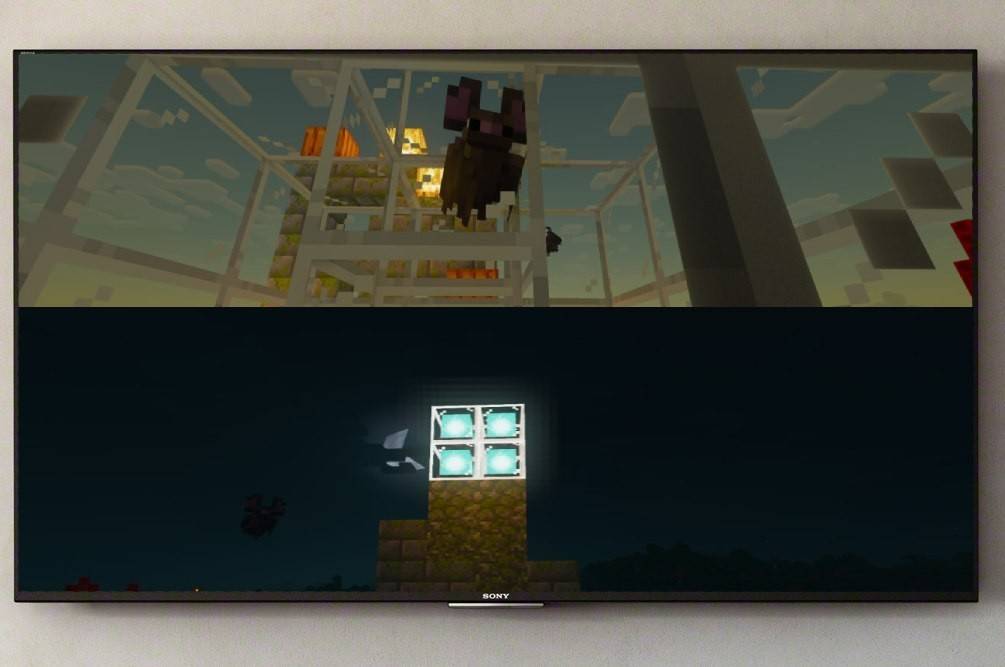 画像: ensigame.com
画像: ensigame.com
ローカル分割画面ゲームプレイ (最大 4 人のプレイヤー):
この方法では、最大 4 人のプレーヤーが同じ本体を共有できます。 プロセスはコンソールごとに若干異なりますが、一般的な手順は一貫しています。
-
本体を HD TV に接続します: 最適な結果を得るには HDMI ケーブルを使用してください。
-
Minecraft を起動します: 新しいゲームを開始するか、既存のゲームを続行します。 重要なのは、ゲーム設定で マルチプレイヤーを無効 にすることです。
 画像: ensigame.com
画像: ensigame.com
- ワールドを構成します: 難易度、設定、ワールドパラメータを選択します (既存のワールドを使用している場合はスキップしてください)。
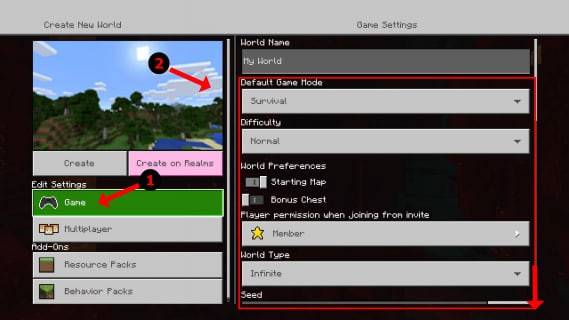 画像: alphr.com
画像: alphr.com
- ゲームを開始します: ロードされたら、プレーヤーを追加します。
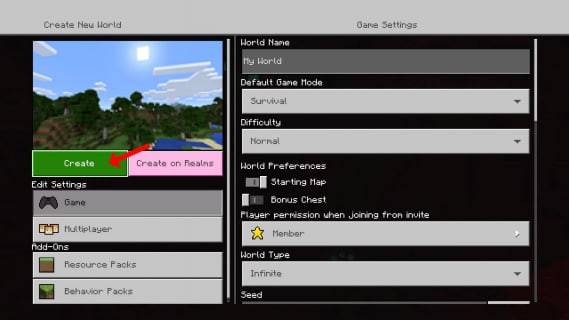 画像: alphr.com
画像: alphr.com
- プレーヤーを追加: 適切なボタンを押してプレーヤーを追加します (例: PS の「オプション」、Xbox の「スタート」)。 2 回押す必要があります。
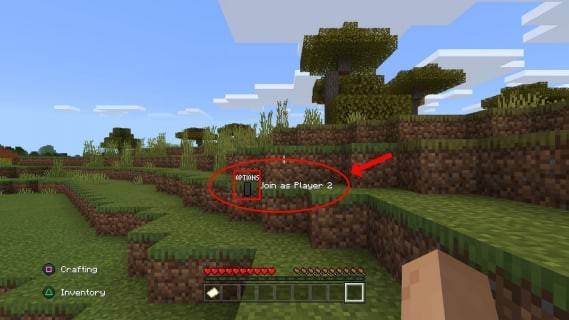 画像: alphr.com
画像: alphr.com
- ログインしてプレイ: 各プレイヤーは自分のアカウントにログインします。画面は自動的にセクション (2 ~ 4 人のプレイヤー) に分割されます。
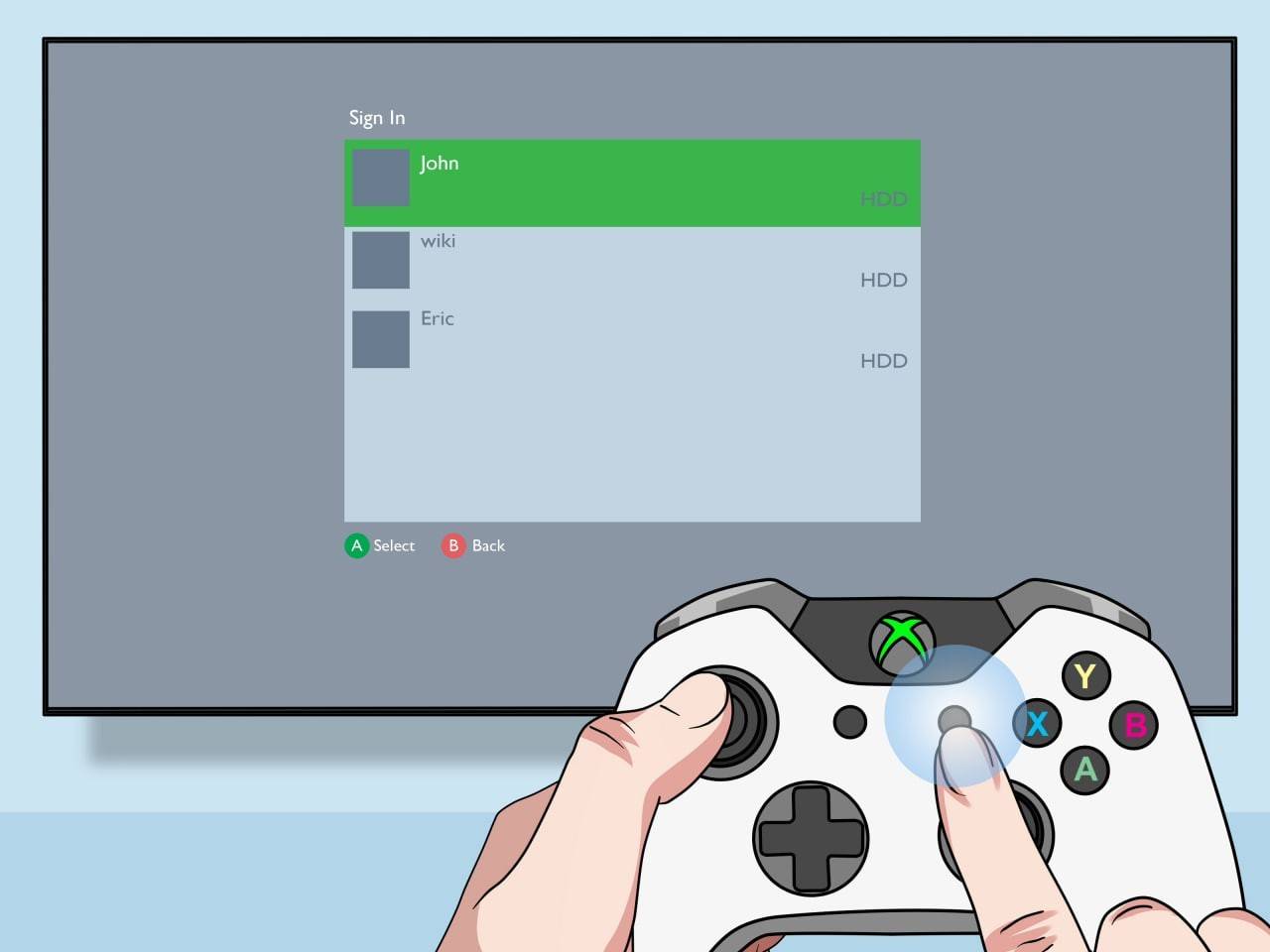 画像: pt.wikihow.com
画像: pt.wikihow.com
ローカル分割画面を使用したオンライン マルチプレイヤー:
リモートのオンライン プレーヤーと直接画面を分割することはできませんが、ローカルの分割画面とオンライン マルチプレーヤーを組み合わせることができます。
上記の手順 1 ~ 4 に従います。 ただし、今回は、ゲーム設定で マルチプレイヤーを有効にします。
オンラインの友達を招待する: リモートの友達にゲームに参加するための招待状を送信します。
 画像: youtube.com
画像: youtube.com
強化された協力体験をお楽しみください! Minecraft の画面分割機能により、ローカルで、またはローカルとオンラインを組み合わせたセットアップで友人と楽しみを共有するのに理想的なゲームになります。























![FurrHouse [Ch. 3]](https://images.dshu.net/uploads/30/1719555089667e54115d59f.jpg)




